- Ошибки Центра обновления Windows могут иногда возникать до, во время или после обновления ОС.
- В статье ниже показано, что можно сделать, чтобы исправить ошибку Центра обновления Windows 0x8007043c.
- Чтобы узнать больше статей по аналогичным темам, посетите наш Центр ошибок Центра обновления Windows.
- Если вам нужна дополнительная помощь, вы также можете посетить наш Страница ошибок Windows 10.

Это программное обеспечение будет поддерживать ваши драйверы в рабочем состоянии, тем самым защищая вас от распространенных компьютерных ошибок и сбоев оборудования. Проверьте все свои драйверы сейчас за 3 простых шага:
- Скачать DriverFix (проверенный файл загрузки).
- Нажмите Начать сканирование найти все проблемные драйверы.
- Нажмите Обновите драйверы чтобы получить новые версии и избежать сбоев в работе системы.
- DriverFix был загружен 0 читатели в этом месяце.
Ошибка 0x8007043c возникает у некоторых пользователей при попытке установить обновления Windows. В одном Microsoft сообщение на форуме, пользователь сказал:
На попытки установить обновление Windows 10 уходит вечность; а затем на уровне 99% я получаю сообщение об ошибке с кодом ошибки 0x8007043c.
Подтвержденных исправлений этой проблемы не так много. Однако это некоторые из возможных исправлений ошибки 0x8007043c, которые стоит попробовать.
Как исправить ошибку обновления Windows 0x8007043c?
1. Откройте средство устранения неполадок Центра обновления Windows.
В Центр обновления Windows Средство устранения неполадок может решить проблему, если ОС пытается установить обновление, несовместимое с версией платформы.
- Чтобы запустить это средство устранения неполадок, откройте окно поиска Windows 10, нажав Введите здесь для поиска.
- Введите устранение неполадок в поле "Введите здесь для поиска".
- Щелкните Устранение неполадок в настройках, чтобы открыть настройки, как показано на изображении ниже.
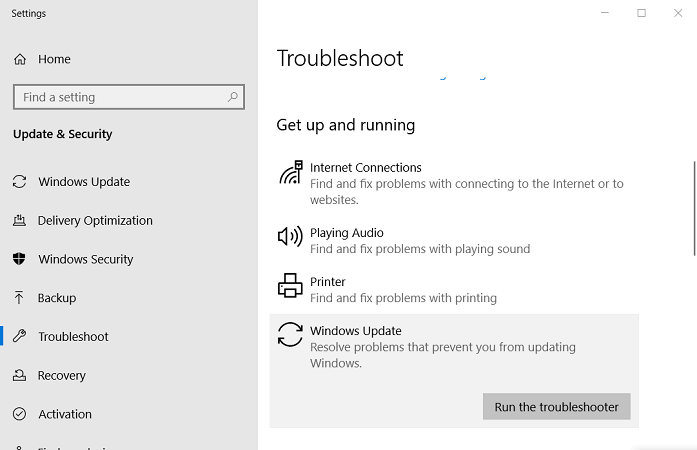
- Выберите там Центр обновления Windows и нажмите кнопку Запустите средство устранения неполадок вариант для этого.
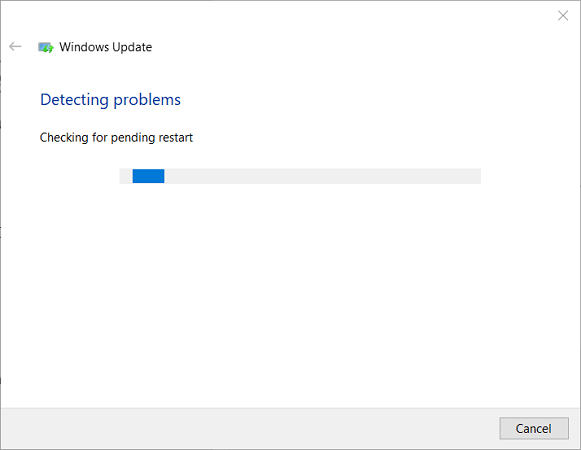
- Нажмите Применить это исправление если средство устранения неполадок предлагает решение.
2. запустить антивирусное сканирование
- Антивирусное сканирование может помочь некоторым пользователям исправить ошибку 0x8007043c. Чтобы запустить антивирусное сканирование, щелкните значок Настройки кнопка на Стартовое меню.
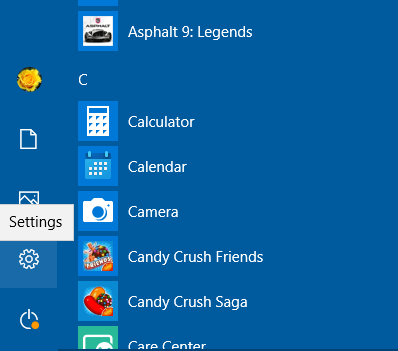
- Выбирать Обновление и безопасность, а затем щелкните Безопасность Windows слева от настроек.
- нажмите Откройте Безопасность Windows кнопка.
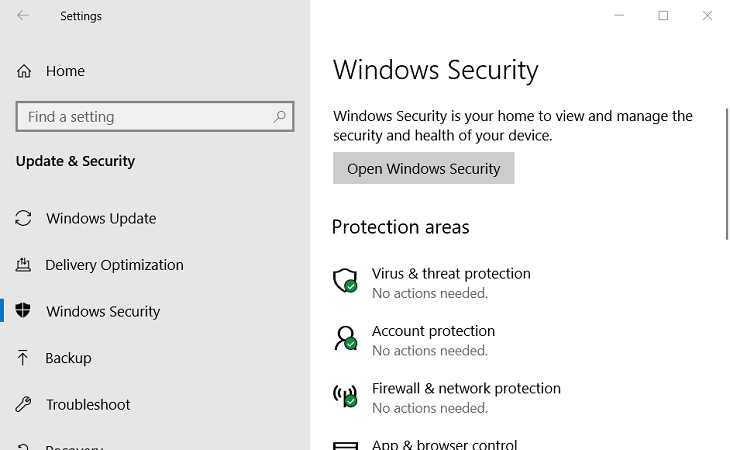
- Выбирать Защита от вирусов и угроз в левой части окна.
- нажмите Быстрое сканирование кнопка.
- Или нажмите Параметры сканирования и Полное сканирование вариант.
- Пользователям сторонних антивирусных программ потребуется запускать сканирование с помощью этих утилит.
Нужен надежный антивирус? Ознакомьтесь с этой статьей, чтобы узнать о лучших на рынке!
3. Проверять системные файлы
Поврежденные системные файлы могут быть еще одним фактором ошибки 0x8007043c, которая Проверка системных файлов можно отремонтировать.
- Чтобы запустить сканирование SFC, введите ключевое слово cmd в поисковой утилите Windows 10.
- Щелкните правой кнопкой мыши командную строку в утилите поиска и выберите Запустить от имени администратора.
- Перед запуском сканирования SFC введите DISM / Онлайн / Очистка-Образ / RestoreHealth в Командная строка.
- Затем нажмите клавишу Enter на клавиатуре.
- Затем введите sfc / scannow в окне командной строки.
- Нажмите Return, чтобы начать сканирование.

- Нажмите Return, чтобы начать сканирование.
- Подождите, пока сканирование SFC соткнет свое волшебство. Когда все будет готово, перезагрузите Windows.
4. Отключите сторонние антивирусные утилиты
Стороннее антивирусное программное обеспечение может блокировать ваши обновления Windows. Чтобы исправить это, щелкните правой кнопкой мыши значок антивируса на панели задач, чтобы открыть его контекстное меню.
Затем вы обычно можете выбрать какую-то опцию отключения, чтобы отключить антивирусную утилиту. Если в антивирусной утилите есть компонент брандмауэра, подобный показанному ниже, отключите и его.
Попробуйте обновить Windows с отключенной антивирусной утилитой. Некоторым пользователям может потребоваться полностью удалить антивирусное программное обеспечение, чтобы они не блокировали обновления Windows.
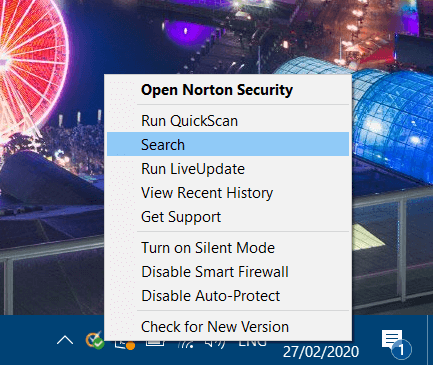
Приведенные выше разрешения являются одними из наиболее вероятных исправлений ошибки Центра обновления Windows x8007043c. Однако они могут не решить проблему для всех пользователей. Некоторым пользователям может потребоваться обновить Windows с помощью восстановительной установки или Сбросить эту утилиту для ПК исправить ошибку x8007043c.
Если вам известен какой-либо другой метод решения этой проблемы, который мы могли упустить, дайте нам знать, оставив нам сообщение в разделе комментариев ниже.
Часто задаваемые вопросы
Ошибки Центра обновления Windows также могут быть вызваны плохо установленными драйверами или неправильными настройками ОС.
Самый быстрый способ справиться с ошибками обновления IWndows - использовать средство устранения неполадок Центра обновления Windows.
Зависит от того, как это проявляется, но ошибки Центра обновления Windows могут даже привести к фатальным сбоям системы.


